” voinko palauttaa poistetun historian iPhonessa? Olen vahingossa tyhjentänyt listan vierailluista verkkosivustoista iPhonellani XS (käynnissä iOS 13: ssa). Haluan nähdä poistetun Safarin historian uudelleen. Onko ajatuksia?”
on kätevää käyttää Internetiä iOS-laitteiden sisäänrakennetulla Safarilla. Kuten muutkin selaimet, Safari iOS tallentaa selaushistorian sisällä kirjanmerkkejä ja on helppo uudelleen vierailla sivuilla, kun se jätetään pois., Joissakin tapauksissa, sinun täytyy tarkistaa poistetut historiaa iPhonessa tai iPadissa: varmista Teini-ikäinen poika vierailee terveillä verkkosivuilla; katso, mitä kumppani katselee; tai soita web-sivuja aiemmin vieraili.
Ota rauhallisesti, tämä artikkeli näyttää, 5 tehokkaita tapoja löytää, tarkista ja palauttaa poistetut Safari historia iphonessa tai iPad, onko sinulla on varmuuskopio vai ei. Nämä ratkaisut toimii täydellisesti uusimman iOS-13/iPadOS ja iPhone 11/11 Pro. Mennään katsomaan.,Tapa 1: Näytä Poistetut Safari Historia iPhone/iPad Asetukset Suoraan
Tapa 1: Näytä Poistetut Safari Historia iPhone/iPad Asetukset Suoraan
Siellä on pikku temppu tarkistaa poistetut sivuston verkkotunnus Safari historia.,
- siirry ”asetuksiin” iPhonella/iPadilla / iPod touchilla.
- Vieritä listaa alaspäin ja etsi ”Safari”, napauta sitten sitä.
- mene pohjaan ja klikkaa ”Advanced” – välilehteä.
- klikkaa ”Website Data” seuraavassa osiossa nähdäksesi osan poistetusta selainhistoriasta, joka on lueteltu siellä.
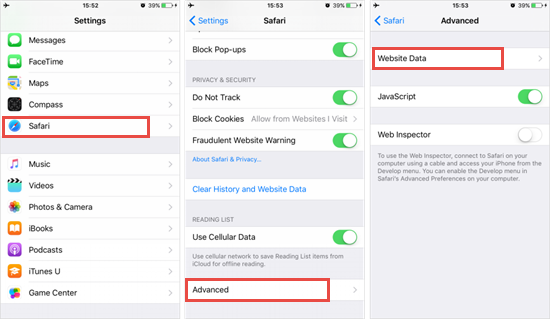
Huom: Tämä ei toimi, jos käyttäjät tyhjentää evästeet, tietojen ja välimuistin tai he käytä incognito-tilassa.,
Tapa 2: Palauttaa Poistetut Safari Historia iPhone/iPad ilman Varmuuskopiointi
Jos olet poistanut Safari historia, ja siellä on ei saatavilla varmuuskopiointi iCloud tai iTunes, älä huoli, voit luottaa kolmannen osapuolen tietojen hyödyntämistä työkaluja saada takaisin tiedot. Gihosoft Ilmainen iPhone Recovery on hyödyllinen apuohjelma, jonka avulla voit löytää ja palauttaa poistetut historia iphonessa/iPad suoraan ilman varmuuskopio. Voit esikatsella ja valikoivasti hakea poistetut Safari historia valintasi., Ei vain Safari historia, se mahdollistaa myös voit palauttaa poistetut muistiinpanot, Vastaaja, yhteystiedot, tekstiviestit, WhatApp, Viber, ja paljon enemmän tietoa.


Askeleita löytää & palauttaa poistetut Safari historia iphonessa tai iPad:
- Vaihe 1. Lataa & suorita iPhone android Browser History Recovery työkalu ja valitse ”Safari Kirjanmerkki” käynnistä-näytössä, napsauta ”Seuraava”.
- Vaihe 2. Liitä iPhone / iPad tietokoneeseen USB-kaapelilla., Kun laite on havaittu, klikkaa ”Seuraava” aloittaa skannaus poistetut kirjanmerkit ja tyhjennetty selaushistoria.
- Vaihe 3. Kun skannaus on valmis, voit tarkastella ja tarkistaa poistetut historia / kirjanmerkit iPhonessa tai iPadissa yksityiskohtainen otsikko ja URL. Valitse ne tarvitset ja klikkaa ”toipua”.
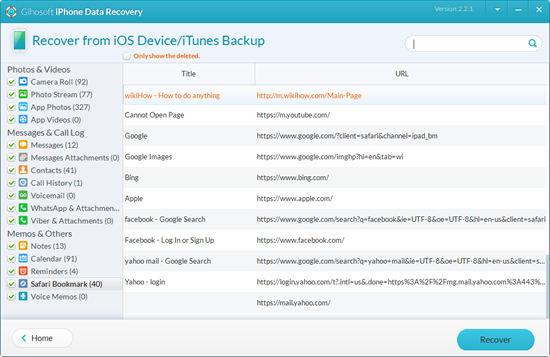
Huomautus: Safari historia viedään ja tallennetaan HTML-tiedoston, ja voit helposti tulostaa iPhone/iPad historia/kirjanmerkit tietokoneen.,
Tapa 3: Palauta iPhone Safarin Historia/kirjanmerkit iCloud webistä
iCloudista voit synkronoida ja tallentaa tietoja iPhonella/iPadilla, mukaan lukien Safarin kirjanmerkit / historia. Oletetaan, että olet sulautunut Safari tietoja iCloud ennen, se voi olla helppo palauttaa poistetut tai kadonneet Safarin kirjanmerkit sekä historia iCloud.
- Kirjaudu sisään iCloud-Asetukset: https://www.icloud.com/#settings.
- vieritä alas ja napsauta ”Palauta kirjanmerkit” kohdassa Advanced.
- valitse kirjanmerkkien arkisto palautettavaksi ja napsauta ”Palauta” uudelleen uuden tiedon ponnahdusikkunassa.,
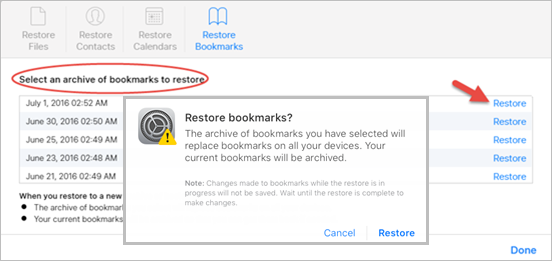
Huomautus: Voit palauttaa kirjanmerkit, jos ne on poistettu sisällä viime 30 päivää.
Tapa 4: Tarkista & Palauttaa Mozilla Historia iPhone Käyttäen iCloud Varmuuskopiointi
Jos sinulla on varmuuskopioida iphonen iCloud ennen, se on myös mahdollista tarkistaa poistanut Mozilla historiaa palauttamalla iphonen iCloud varmuuskopiointi. Kuitenkin, tämä edellyttää sinun poistaa kaikki olemassa olevat tiedot laitteesta loppuun hyödyntämistä tehtävä., Seuraa näitä yksinkertaisia ohjeita:
- iphonessa, mene Asetukset > Yleiset > Nollaa ja valitse ”Poista Kaikki Sisältö ja Asetukset”.
- Noudata asennuksen vaiheet ja valita ”Palauta iCloud Backup” in ”Sovellukset & Data” – näyttö.
- Kirjaudu sisään iCloudiin ja valitse varmuuskopio, joka sisältää poistetun Safarihistorian laitteen palauttamiseksi.,

Tapa 5: Etsi & Palauttaa Mozilla Historia iPhone itunesin Varmuuskopio
Jos olet onni on varmuuskopioida iphonen itunesissa, voit palauttaa laitteeseen itunesin varmuuskopio löytää poistanut Mozilla historia. Sama kuin palauttaminen iCloud varmuuskopiointi, menetät kaikki tiedot lisätään iPhoneen Viimeksi varmuuskopiointi. Näin se tehdään.
- Liitä iPhone tietokoneeseen USB-kaapelilla ja avaa iTunes. Jos olet Mac macOS Catalina 10.15, avaa Finder.,
- klikkaa iPhone-kuvaketta, kun se näkyy iTunesissa tai Finderissa, ja valitse sitten ”Palauta varmuuskopiointi”.
- valitse varmuuskopiotiedosto, joka sisältää poistetun historian, napsauta ”Palauta” ja odota palautuksen loppuun.
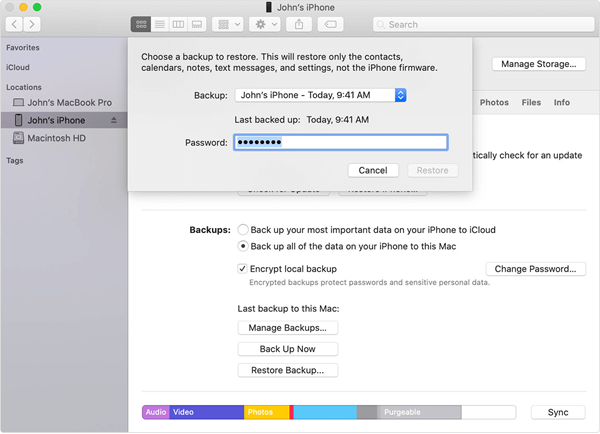
Rivi
tässä artikkelissa, olemme ottaneet käyttöön 5 mahdollisia ratkaisuja iPhone Safari historia hyödyntämistä. Voit käydä tämän sivun läpi ja valita menetelmän, joka toimii parhaiten tilanteesi., Koska perinteinen täysi palautus iTunes / iCloud varmuuskopiointi pyyhkii kaiken laitteen, suosittelemme kokeilemaan Gihosoft ilmainen iPhone elpyminen. Tämä ammattimainen työkalu ei ainoastaan avulla voit palauttaa poistetut Safari historia iPhone suoraan, mutta myös avulla voit käyttää, katsella ja poimia tietoja iTunes/iCloud varmuuskopiointi. Miksi et yrittäisi? Jos sinulla on kysyttävää tai ongelmia, ota rohkeasti yhteyttä alla olevassa kommenttiosiossa.
















Vastaa